
SEO対策とは?SEOで上位表示する効果的な施策と事例
SEO対策
2024.04.30
2017.09.14
2023.10.06

皆さんがサイトを利用する際、探しているページが見つけにくいなぁ、と感じるのと同様に、実は検索エンジンのクローラーにとっても、ストレスを感じさせるサイト構成になっている、ということがSEOにおいては存在します。今回はユーザーライクかつクローラーライクなWebサイト構造にするために必要な、サイトマップについてご紹介します。
せっかく手間暇かけて作成したサイトやコンテンツがグーグルにインデックスされず、上位表示されない・・・なんて事にならないようにコンテンツ制作と同じ位サイトマップについても注意して対策を施しましょう!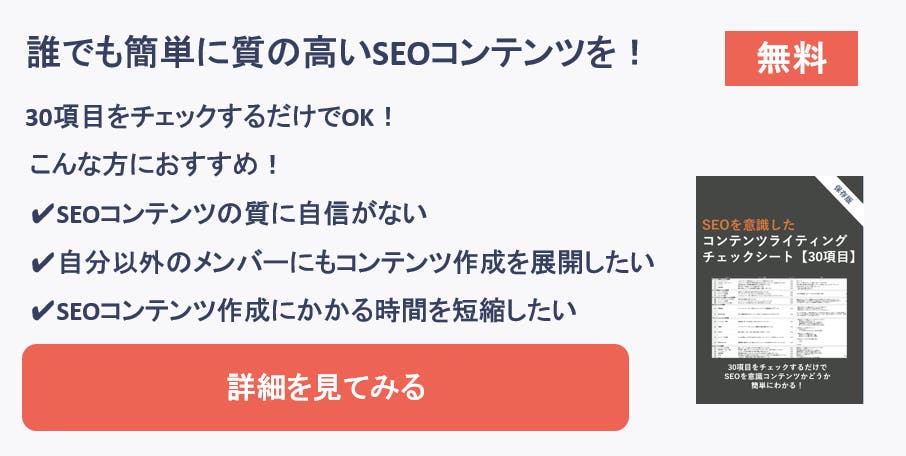
サイトマップとは、サイト全体の構造を一目でわかるようにするためのマップのようなものです。
サイトマップがあることによってユーザーはユーザー自身が求めるページに迷わずたどり着けるようになり、検索エンジンには新たな記事をいち早く気づきクロールすることを促されたり、クローラーが気づかないページをなくすことができたりと、ユーザビリティとクローラビリティ両方への影響があります。
具体的には、クローラビリティが向上する事によって評価されたい新規作成コンテンツが早くに順位が向上したりユーザービリティが向上する事によって、ユーザーの滞在時間が伸びて結果的にサイト訪問数の増加、そして順位の向上につながる可能性もあります。サイトマップはそれほど大切なものなのです。
サイトマップを設置することはサイトの規模が大きいほど有効なSEO対策ですが、サイトの規模が小さいからといって必要ないというわけではありません。
検索エンジンやクローラーにサイトの内容が理解されにくい下記条件は、特にサイトマップの作成をおすすめします。
・サイトの規模が非常に大きい
・内部リンクが少ない、または適切にリンクされていない
・外部リンクが少ない
・サイトでリッチメディアコンテンツを使用している
・サイトがGoogleニュースに表示されている
・他のサイトマップ対応アノテーションを使用している
・比較的最近になってサイトを公開している
上記に当てはまらない規模の小さいサイトでも外部リンクが少ないものや、内部リンクをあまり作らないサイトはサイトマップを設置することが、SEOへの好影響があると考えられてます。
Googleによると、
サイトマップを送信することは、サイトを最適化する上で重要な要素の一つです。サイトマップを送信することで、あるサイトに存在するすべての URL を検索エンジンが発見できるようになり、ページの内容が変更された時に素早くダウンロードすることが可能になります。
ウェブマスター向け公式ブログ:XML サイトマップと RSS/Atom フィードのベストプラクティス
と述べているためGoogleからの評価が上がることは間違いありません。
検索エンジンやクローラーにサイトの内容を理解してもらって初めて検索結果で順位が付くため、サイトを作成した際はサイトマップを作成してください。
Googleがサイトを巡回し、順位を決定するまでの流れについて知りたい方はコチラの記事も参照してください。
順位向上・流入数の増加の為にサイトマップがいかに重要かご理解頂けると思います。
つづいてサイトマップを作成するメリットについてご紹介します。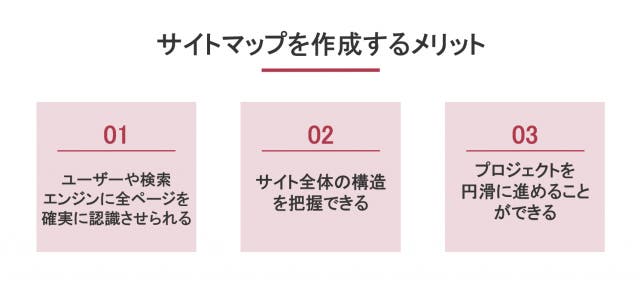
サイトマップを作成することで、検索ユーザーや検索エンジンにサイト内のページを認識させることができます。そのため、良質なコンテンツを作成し、そのページを認識させればGoogleに評価されて検索結果の上位表示が見込めます。このようなことから、サイトマップを作成することは、SEO対策においても高い効果を得るためのメリットと言えるでしょう。
サイトマップのメリットの一つに、サイト全体の構造を把握できることが挙げられます。サイト規模が大きくなり、ページ数が多くなってくるほどサイトの全体を把握することが困難になってきます。Webページがきちんと整理されていないと、重複コンテンツが発生してページの評価を下げることになってしまう可能性もあります。そのようなリスクを回避するためにもサイトマップ作成は必要不可欠と言えます。
サイトは一度作って終わりではなく、必要に応じてリニューアルをしたりすることもあるかと思います。その際、制作を依頼する相手に事前にサイトマップを見せると、どれくらいの時間がかかり、どのくらいのコストがかかるのか判断がしやすくなります。そのため、プロジェクトを円滑に進める上でとても重要です。
サイトマップは大きく分けて2つあります。HTMLサイトマップとXMLサイトマップの2つです。
これら2つのサイトマップの違いとしてはユーザーのためのサイトマップであるか、もしくはクローラーのためのサイトマップであるのかという違いです。
それぞれの違いについて詳しく見ていきます。
HTMLサイトマップとは、HTMLに記載するサイトマップであり、ユーザーが使うことを目的として用意されるサイトマップです。
規模の大きなサイトになるとユーザーが求めているコンテンツまでたどり着くのに時間がかかったり、もしくは探しても見つからないこともあると思います。そのようなユーザーが目的のコンテンツまでたどり着くことができないということにならないように用意されるサイトマップです。
また、スマホの場合は情報を表示する領域が限られています。規模の大きいサイトの場合には、こういったページ一覧を簡潔にまとめられているサイトマップは重宝されます。
また、最近の検索行動はパソコンではなく、スマホが主流となっています。
一部、TOB系の企業様のサイトの場合は、デスクトップからの流入が主流のままかもしれませんが、多くのサイトはスマホからの流入が主流だと思います。
スマホユーザーに取ってはサイトマップの存在はサイトの使いやすさに大きな影響を与えますね。
HTMLサイトマップは検索ユーザーがランディングしたページからさらに違うページを見たいと思った時に役立つページであり
見やすく整理することが検索ユーザーにとっても利便性の高いサイトマップであることと思われます。
主にサイトマップのページやフッターにサイトマップを設置します。
XMLサイトマップは、検索エンジンサイトのページを知らせる役割があります。そのため、HTMLサイトマップと違って、検索ユーザーが目にすることはほとんどありません。
XMLサイトマップのメリットとしては、
など、検索エンジンへの評価をしてもらう上で、非常に重要なものとなります。
主にSimple Sitemapが使われています。fsitemap.xmlは、サイト内に存在するコンテンツ(画像や動画を含む)のURLを記載したXML形式のファイルを指します。XMLサイトマップ(sitemap.xml)を設定することで、クローラーに対して各コンテンツの存在を適切に伝えることができます。
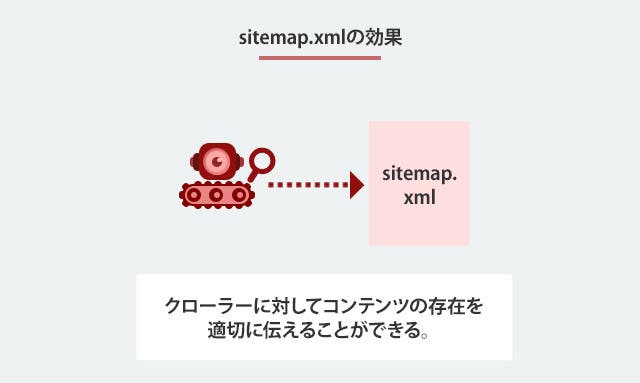
これが正しく設定されていないと、新しく追加したコンテンツが長い間インデックスされず、検索結果に表示されないことがあります。XMLサイトマップ(sitemap.xml)を設定しなかったとしても、クローラーがソース内に記述されたリンクを辿ることで、じきにインデックスはされます。
自社サイトに新しくページを作ったとしても、検索エンジンにインデックスされないと検索結果に表示されることはないため、XMLサイトマップを正しく設置し、なるべく早く検索エンジンに認識されることは非常に重要です。Webサイトを運営していくうえで1日でも早く検索結果に表示させることは大切なので、追加したコンテンツをできるだけ早くクローラーに認識させられるようにしましょう。
基本的な設置方法は直接HTMLに書き込むという方法をとりますが、もしCMS(コンテンツマネジメントシステム)のWordPressをご利用の場合にはWordPressのプラグインを使用することをオススメします。
特別にHTMLの知識を学ぶ必要もありませんし、より手軽に作成することができます。また、新しい記事を投稿した際にサイトマップも更新されるという点が非常に便利です。
それではいくつかオススメのHTMLサイトマップ作成のためのプラグインをご紹介していきます。
「Table of Contents Plus」は基本的な使用目的は「h1」〜「h6」までの見出しをつけることでそれにそって目次をつけることができるというものです。しかしそれだけでなく、この機能以外にhtmlサイトマップを作成する機能も備えてあります。
サイト内リンクを備えた目次をページ内に設置する事によって、検索画面にサイトリンクとして目次の内容が表示される事もあります。
目次の設置は、サイト内でユーザーが求めるコンテンツにたどりやすくなるだけではなく、検索画面からのクリック率の向上も図れます。
この「WP Sitemap Page」は日本語に対応しているということで人気なプラグインです。カテゴリ別にサイトマップを表示することができます。
このサイトマップ「Hierarchical HTML Sitemap」の大きな特徴は、ページのトップのカテゴリクラウドを表示させることができるという点です。コンテンツの量が多い規模の大きいサイトはカテゴリごとに分けても見にくくなりがちですがそのような問題も解消できます。
日本語対応したこの「PS Auto Sitemap」は新しいコンテンツもサイトマップの自動で更新してくれるだけでなく、古い記事も一覧で見ることができるようにすることができます。
では、sitemap.xmlはどのように作成すればよいのか。まずはXMLファイルに対象となるページのURLを記述することで、クローラーが即座にリンクを辿れるようにします。
ただし、単にURLを羅列すれば良いという訳ではなく、記述方法にはルールがあります。(ちなみにXMLファイルではなく、テキストファイルであれば単純なURLの羅列だけでも可能です。)
まず、基本的な記述の例をご覧ください。
|
1 |
<?xml version="1.0" encoding="UTF-8"?> <urlset xmlns="http://www.sitemaps.org/schemas/sitemap/0.9"> <url> <loc>https://www.example.com/</loc> <lastmod>2017-01-01</lastmod> <changefreq>always</changefreq> <priority>0.8</priority> </url> </urlset> |
それでは、上記に記述されているそれぞれのタグの意味を解説します。
|
1 |
<?xml version="1.0" encoding="UTF-8"?> |
この要素では、文字コードの指定を行います。sitemap.xmlファイルは必ずUTF-8エンコードで作成しましょう。URLが適切に変更される記述となります。
|
1 |
<urlset xmlns="http://www.sitemaps.org/schemas/sitemap/0.9"> |
ネームスペースをhttp://www.sitemaps.org/schemas/sitemap/0.9に指定します。
こちらが正しく設定されていない場合、Google Search Consoleのサイトマップ送信の際にエラーが表示されます。また、タグを閉じ忘れないように注意しましょう。文字コードとネームスペースは、お決まりの記述となりますので、サイト毎に変更する必要はありません。
|
1 |
<url> |
URLを含んだ各種タグをまとめる親タグとなります。クローラーに読ませたい情報を記述していきます。
|
1 |
<loc> |
ここには対象のページとなるURLを記載します。指定するURLは相対パスではなく、httpもしくはhttpsから始まる絶対パスで記載しましょう。また、日本語URLはUTF-8でエンコードしたものを指定してください。
以下のタグは省略可能なものですので、任意で記述をします。
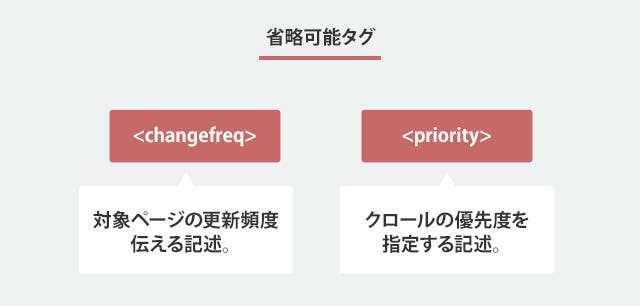
対象のページが最後に更新された日付を記載します。記述例には日にちまでとなっていますが、以下のように更新時間まで記載することが可能です。ただし、更新時間は省略可能なため、基本的には年、月、日のみで問題はありません。
対象のページがどれくらいの頻度で更新されているかを伝える記述です。指定できる値は以下の通りです。
このタグはクロールの優先度を指定することが可能です。0.0~1.0までの数字を入れて優先度を決めますが、相対的な評価となるため、重要なページを全て1.0にした場合は全てのURLが一律で同じ優先度となります。必ず優先度の高いページと低いページとで数値に差をつけて設定しましょう。
検索エンジンは、これらの記述を参考にクロールをします。しかしながら、あくまでも参考値として扱っているため、クロール頻度を上げる目的で使用する記述ではありません。
例えば、neverという記述がされていても、ページの内容が変更される可能性があるため、検索エンジンは定期的にクロールを行います。クロールされたくないページがある場合は、別途robots.txtを利用してクロールの制御を行いましょう。
robots.txtについて詳しく知りたい方はコチラの記事を参照してください。
sitemap.xmlを作成する際に手作業で作成することも可能ですが、膨大な数のページを有するサイトでは、全てのページを網羅するのはかなりの手間がかかります。そこで、サイトマップを自動生成してくれるサイトを2つご紹介します。
こちらのサイトでは、対象となるサイトのURLを入力するだけで、自動的にページを取得してsitemap.xmlを作成することができます。
無料のツールのため、最大1,000URLの取得と制限がついていますが、小~中規模のサイトであれば十分な数のURL取得数でしょう。また、同一タイトルや、同一内容のURLを自動で除外できるところも魅力の1つです。
こちらのサイトもsitemap.xml Editorと同様に、対象サイトのURLを入力するだけでsitemap.xmlの作成が可能ですが、無料版は最大500URLとsitemap.xml Editorの半分の数となります。また、海外のサイトのため全て英語表記です。
しかし、こちらのサイトには有料版があり、最大5万URLまで自動取得が可能です。sitemap.xmlに登録できるURL数が5万URLまでと決まっているので、上限いっぱいまで作成できるツールです。
WordPressを使用してWebサイトを運営している方には、便利なプラグインの利用をお勧めします。プラグインのメリットはなんと言っても、自動でsitemap.xml内のURLが更新されるところです。
これにより、コンテンツを追加する度に手作業でURLを追加する必要が無くなります。
WordPressサイトに使用するプラグインで一番メジャーと言っても過言ではないGoogle XML Sitemapsを使用しましょう。
前述した通り、こちらのプラグインを使用することで、記事を更新する度に自動的にsitemap.xmlにURLが追加されるようになります。投稿ページ、固定ページなど、sitemap.xmlに追加したいページのみを管理画面から選択することができます。
また、管理画面上からrobots.txtへsitemap.xmlのURLを追加できるので、robots.txtを直接編集する必要がありません。
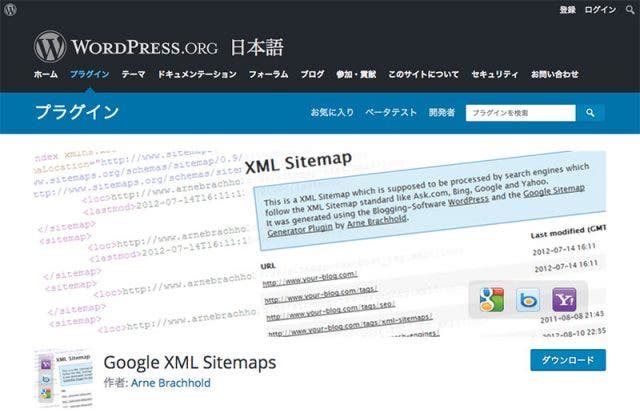
SEOに必要な設定が一括してできるプラグインとして有名なAll in One SEO Packですが、このプラグイン機能の1つに、sitemap.xmlの自動生成があります。
sitemap.xmlの自動生成に関して、この2つのプラグインにそこまで機能の差はありません。くれぐれも、同時に2つのプラグインを設定しないように注意をしてください。
All in One SEO Packの最大の利点は、1つのプラグインでタイトル、ディスクリプション、キーワード等を管理画面から簡単に設定ができるところです。
ただし、プラグインを使用することでその他の設定に干渉してしまい、機能しなくなってしまう状態が起きるため、極力使用しないようにしている方も多いと思います。
ですので、SEO全般の設定をプラグインを使用して設定したい場合はAll in One SEO Packを、使用しない場合はGoogle XML Sitemapsでsitemap.xmlのみをプラグインで自動生成することをお勧めします。
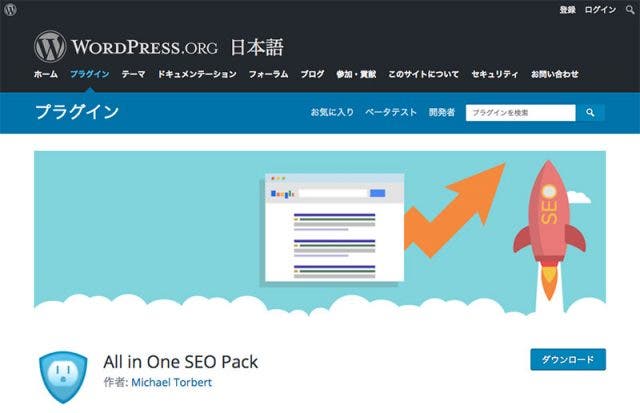
手動、または自動でsitemap.xmlを作成したら、サーバーにアップロードをします。XMLファイルはサイトのトップページと同じ階層にアップロードしましょう。
アップロードの際は、各種サーバーのコントロールパネルから行う、または別途FTPクライアントを用います。主なFTPクライアントは以下の通りです。
Windows用
Mac用
sitemap.xmlを設置するのと同時に、sitemap.xmlのURLを記述したrobots.txtも同じ階層にアップロードしましょう。
sitemap.xmlファイルをサーバーにアップロードした後は、サーチコンソールに登録をします。サーチコンソールを登録していない場合は、初めに登録を済ませておきましょう。
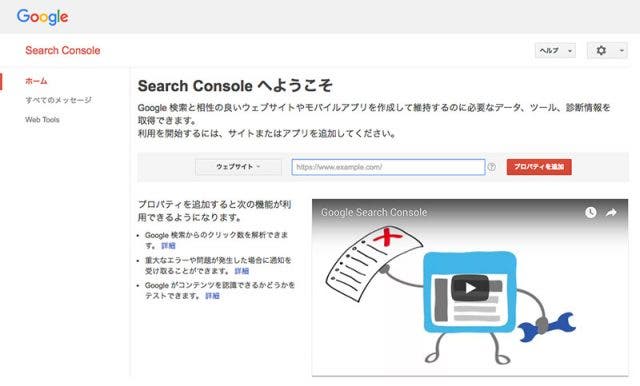
以下、サーチコンソールの送信手順です。
サーチコンソールにsitemap.xmlを登録することで、検索エンジンのクローラーに対してページの存在を正しく通知することができます。また、送信したサイトマップのURL数と、実際にインデックスされているURL数の確認ができます。
送信したURL数と実際のインデックス数とに乖離がある場合は、記述自体に問題がある可能性があります。更に、正しくURLの記述がなされていない場合にはエラーメッセージが表示されるため、定期的にチェックを行いましょう。
インデックスについてお悩みの方は以下を参考にしてください。
・インデックスカバレッジとは?インデックスされない理由と解決方法を紹介!
まず、robots.txtとは、検索エンジンのサイト巡回を指示するファイルのことです。検索エンジンは、クローラーというロボットにサイトを巡回させて、サイトの情報を取得しています。クローラーは、robotst.txtを最初に読み込み、クロールすべきページなのか、クロールすべきではないページなのかを確認しながらサイトを見ています。
XMLサイトマップ(sitemap.xml)をGoogleに伝える方法の2つ目はrobots.txt内にXMLサイトマップのURLを記述する方法です。
ここでは基本的な記述とその意味をご紹介します。
例えば、PC用のGoogleクローラーに命令したい場合は、「User-agent: Googlebot」と記述します。
クロールを拒否したいURLを記述します。ここでの内容は部分一致で認識されます。
Disallowの反対で、クロールを許可するURLを記述します。ただし使用することはあまりありません。
検索エンジンは、クロールする前後でrobots.txtを確認します。そのため、Google Search Consoleだけでなく、robots.txtにXMLサイトマップのURLを記述しておくことをおすすめします。
Webサイト内に存在するページを正しく検索エンジンに伝えることができるXMLサイトマップですが、作成する際にいくつか注意すべき点があります。
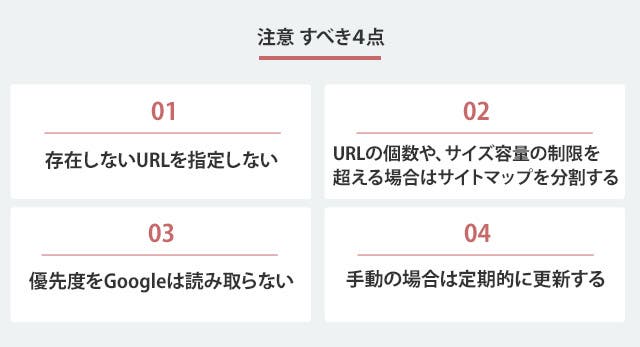
WordPressのように自動的にURLを取得、更新される場合は心配する必要はありませんが、手動でsitemap.xmlにURLを記述する際は、存在しないURLを指定してしまっていることがあります。
コンテンツを追加、または削除をした際は、sitemap.xml内のURLも必ず追加と削除をしましょう。存在しないURLや、指定しているURLをrobots.txtでブロックしてしまっている場合は、サーチコンソールのエラーとして表示されます。
1つのXMLファイルに設定できるURL数の上限は5万URLで、ファイルサイズは圧縮されていない状態で50MBまでと決まっています。万が一サイズ容量が超えてしまう場合は、XMLファイルを複数に分割して設定しましょう。
複数のXMLファイルを設定する記述例をご覧ください。
|
1 |
<?xml version="1.0" encoding="UTF-8"?> <sitemapindex xmlns="http://www.sitemaps.org/schemas/sitemap/0.9"> <sitemap> <loc>https://www.example.com/sitemap01.xml.</loc> </sitemap> <sitemap> <loc>https://www.example.com/sitemap02.xml</loc> </sitemap> </sitemapindex> |
サイトマップと記述方法は似ていますが、ネームスペースと親タグ、子タグの名前が異なります。
ネームスペース
親タグ
子タグ
XMLファイルをまとめることで、分割したURLをクローラーに正しく伝えることができます。また、動画ファイル、画像ファイルがある場合は、それぞれXMLファイルにまとめましょう。
Googleはテキストの情報、また画像内のalt等から情報を読み取ることができますが、動画ファイル、画像ファイルを正確に判断するためには、XMLファイルに記述してあげる必要があります。
任意で設定ができるpriorityですが、Googleはこの優先度の指定を参考にしていません。クロール頻度を上げる目的で使用することはできません。設定するのに迷うようであれば、記述をしないようにしましょう。
手動でsitemap.xmlを更新する場合は、定期的にチェックを行いましょう。最も理想的なのは、コンテンツの追加と削除を行う度にsitemap.xmlを更新することです。
しかし、ポータルサイトやECサイトのように膨大な量のコンテンツが日々更新される場合は現実的ではありません。その場合は、1週間に一度、1ヶ月に一度など、定期的に更新をかけるように努めましょう。
今回ご紹介したサイトマップに関する設定は、最低限必要となる基本的なものです。更なる細かい設定を施すことで、クローラビリティ(クローラーの巡回しやすさ)を改善することができます。
ユーザー行動をストレスなく改善することはもちろんのこと、クローラーの巡回にも意識を向けることで、真にSEOを意識したサイト作りができると言えるでしょう。
その他、SEOツールの紹介記事はこちら
・ライティング前に!SEOの競合分析ツールを駆使して上位表示を達成しよう
・スマホ普及で需要増!?Bing対策で重要なウェブマスターツールの使い方まとめ
・Googleのページ読み込み速度テストツール「Test my site」の機能と使い方解説
・【2020年最新版】SEO対策ツール「Ahrefs Site Explorer」の使い方を徹底解説
SEOをもっと学びたい方はこちらもチェック:SEO対策の全てを紹介!
SEOの内部対策についてはこちらもチェック:SEO内部対策を徹底解説!